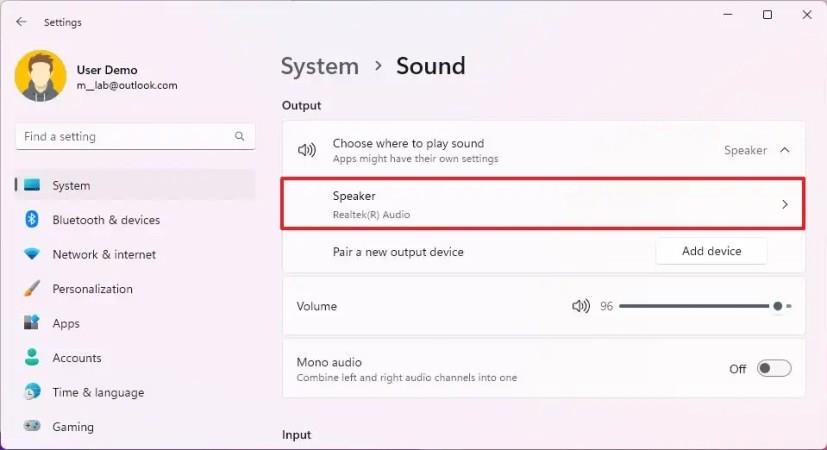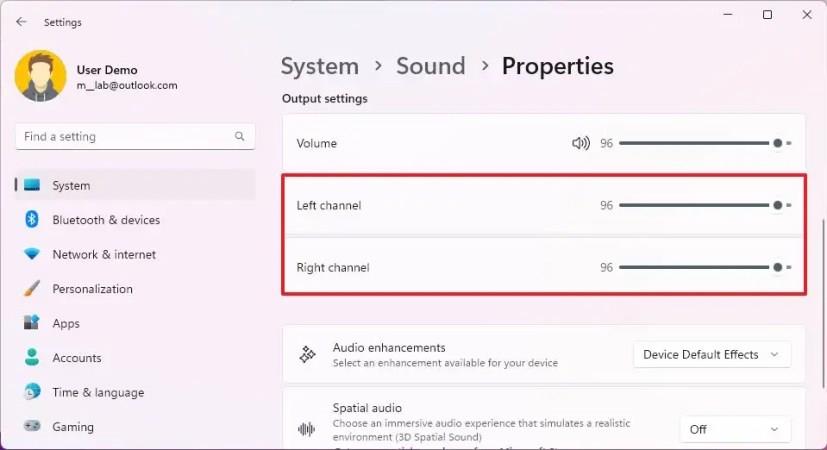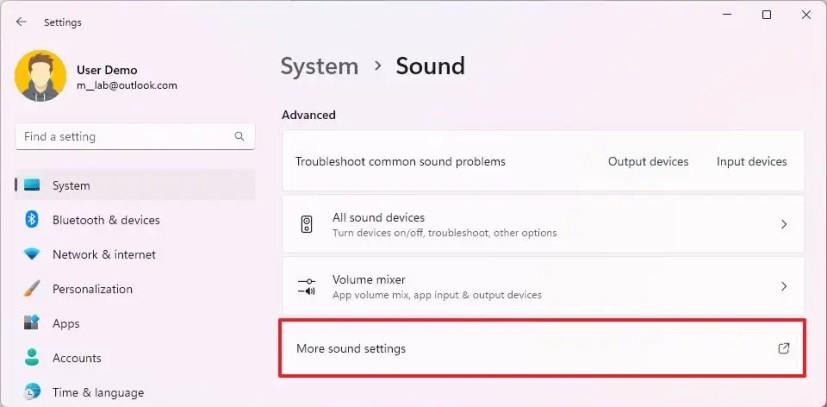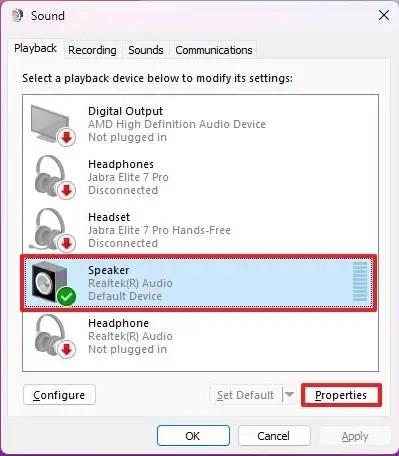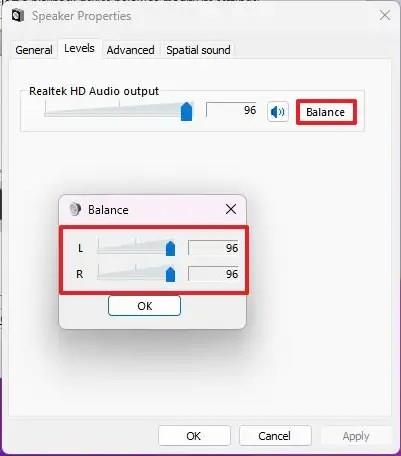Sous Windows 11 , vous pouvez facilement régler les niveaux de balance lorsque les haut-parleurs ou les écouteurs sonnent de manière déséquilibrée, et dans ce guide, vous apprendrez comment.
Bien que lorsque vous connectez une paire de haut-parleurs ou d'écouteurs, le système puisse configurer les paramètres audio automatiquement, vous devrez parfois modifier les paramètres manuellement pour corriger les niveaux déséquilibrés lorsque le son ne sonne pas correctement.
Quelle que soit la raison, Windows 11 vous permet de modifier les niveaux d'équilibre d'au moins deux manières via l'application Paramètres et le Panneau de configuration. Si vous rencontrez des difficultés pour entendre les sons de votre ordinateur, vous devez plutôt activer l'audio mono .
Ce guide vous apprendra les étapes pour modifier les niveaux de solde sur Windows 11.
Ajuster la balance sonore (gauche et droite) sous Windows 11
Pour régler la balance sonore gauche et droite sous Windows 11, procédez comme suit :
-
Ouvrez les paramètres sous Windows 11.
-
Cliquez sur Système .
-
Cliquez sur l' onglet Son .
-
Sélectionnez les haut-parleurs pour régler la balance sonore.
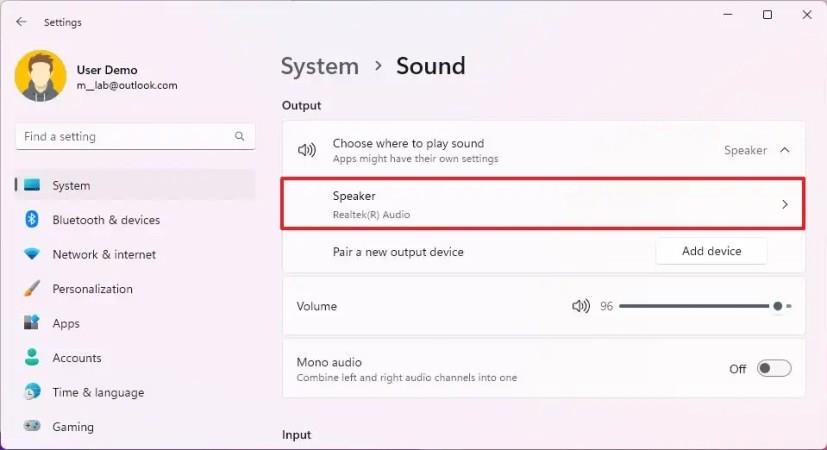
-
Dans la section « Paramètres de sortie », utilisez les curseurs « Canal gauche » et « Canal droit » pour modifier les niveaux de balance.
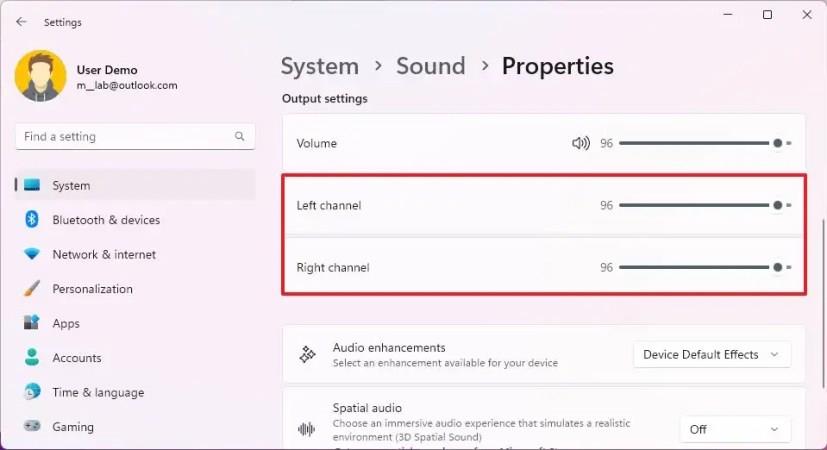
Une fois les étapes terminées, l'audio sera émis avec la configuration de votre balance.
Ajustez la balance sonore (gauche et droite) à partir du panneau de configuration
Pour modifier les niveaux de balance audio à partir du Panneau de configuration sous Windows 11, procédez comme suit :
-
Ouvrez Paramètres .
-
Cliquez sur Système .
-
Cliquez sur l' onglet Son .
-
Dans la section « Avancé », cliquez sur l’ option « Plus de paramètres sonores » .
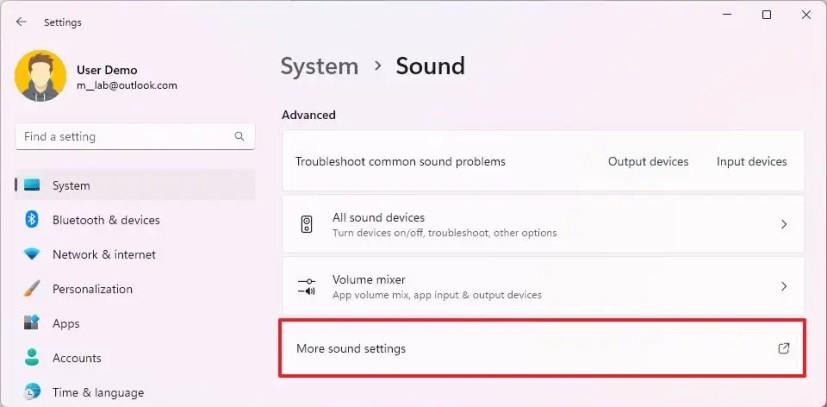
-
Sélectionnez les haut-parleurs ou les écouteurs pour modifier les niveaux de balance audio et cliquez sur le bouton Propriétés .
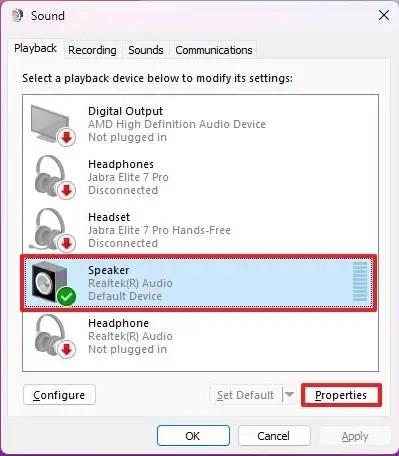
-
Cliquez sur l' onglet Niveaux .
-
Cliquez sur le bouton Solde .
-
Utilisez les curseurs « L » et « R » pour modifier les niveaux de balance sonore sous Windows 11.
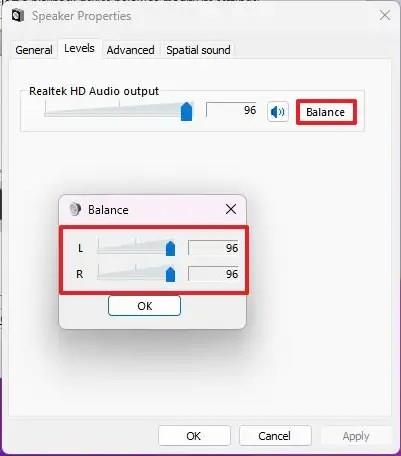
-
Cliquez sur le bouton OK .
-
Cliquez sur le bouton Appliquer .
-
Cliquez sur le bouton OK .
Une fois les étapes terminées, les nouveaux niveaux d’équilibre s’appliqueront à votre installation de Windows 11.